Docker Desktop 在 Windows 11 中永遠啟動
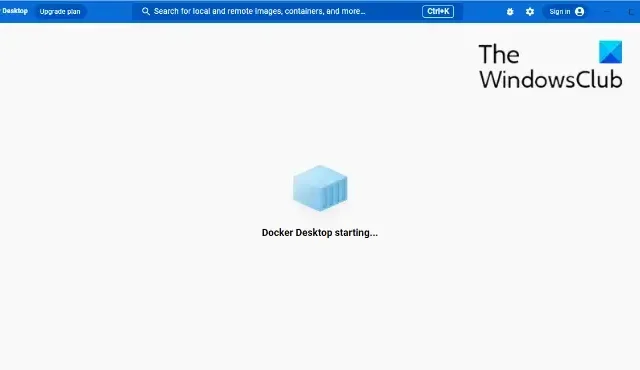
Docker 是一個允許用戶構建、共享和運行現代應用程序的平台。該工具可以將軟件打包成稱為容器的標準化單元。這些容器擁有運行庫、工具、代碼和運行時所需的一切。但用戶最近抱怨Docker Desktop在 Windows 11 中永遠啟動。幸運的是,您可以按照這些簡單的建議來修復它。
Docker Desktop 在 Windows 11 中永遠啟動
如果 Docker Desktop 在 Windows 11 中永遠啟動,請檢查是否有任何更新可用於該應用程序並安裝它們。另外,重新啟動您的設備並查看。如果這沒有幫助,請遵循以下建議:
- 檢查系統要求
- 重啟 Docker 服務
- 以管理員身份運行 Docker
- 切換到 Windows 容器
- 註銷 Docker Desktop
- 更新 WSL 內核版本
- 重新啟用 WSL 功能
- 重新安裝 Docker
現在讓我們詳細看看這些。
1]檢查系統要求
在開始使用不同的故障排除方法之前,請檢查您的設備是否滿足運行 Docker 的最低規格。運行 docker 的最低要求是:
使用 WSL 2 後端
- Windows 11 64 位:家庭版或專業版 21H2 或更高版本,或者企業版或教育版 21H2 或更高版本。
- Windows 10 64 位:家庭版或專業版 21H1(內部版本 19043)或更高版本,或者企業版或教育版 20H2(內部版本 19042)或更高版本。
- 在 Windows 上啟用 WSL 2 功能。
- 在 Windows 10 或 Windows 11 上成功運行 WSL 2 需要以下硬件先決條件:
- 具有二級地址轉換 (SLAT) 的 64 位處理器
- 4GB 系統內存
- 必須在 BIOS 設置中啟用 BIOS 級硬件虛擬化支持。有關詳細信息,請參閱虛擬化。
- 下載並安裝 Linux 內核更新包。
2]重啟Docker服務
Docker 服務運行在 Docker 主機上,管理容器的創建、運行和刪除。它還提供其他軟件可用於以編程方式管理 Docker 容器的 API。重新啟動服務可以幫助修復 Docker 啟動錯誤。就是這樣:
- 按Windows鍵,鍵入服務,然後單擊打開。
- 搜索Docker 服務。
- 右鍵單擊該服務並選擇重新啟動。
3]以管理員身份運行Docker
以管理員身份運行應用程序可確保它不會因缺少權限而崩潰。為此,請右鍵單擊設備的Docker Desktop.exe快捷方式文件,然後單擊以管理員身份運行此程序。
4]切換到Windows容器
Docker 可能在安裝期間不檢查操作系統。如果是這樣,它會自動尋找 Linux 容器。切換到 Windows 容器並查看 Docker 引擎啟動錯誤消息是否得到修復。以下是您的操作方法:
- 展開任務欄右下角的系統托盤圖標。
- 右鍵單擊Docker 桌面圖標。
- 單擊切換到 Windows 容器。
- 將出現一個確認對話框,詢問您是否要繼續,單擊Switch。
- 關閉 Docker,然後重新啟動它。
5]註銷Docker Desktop
下一個方法要求您註銷 Docker Desktop。取消註冊該應用程序將刪除該應用程序與您的 PC 之間的連接。就是這樣:
- 以管理員身份打開 Windows PowerShell。
- 逐一鍵入以下命令,然後按Enter 鍵。
wsl --unregister docker-desktop
wsl --unregister docker-desktop-data - 完成後重新啟動設備。
6]更新WSL內核版本
如果您通過 WSL 2 後端使用 Docker 應用程序並且未更新到最新版本,則 Docker 應用程序可能需要很長時間才能啟動。下載並安裝最新的 WSL 內核版本以查看錯誤是否已修復。
7]重新啟用WSL功能
適用於 Linux 或 WSL 的 Windows 子系統允許直接在 Windows 設備上運行 Linux 環境。重新啟用此功能將禁用並重新啟用並修復 Docker 啟動問題。就是這樣:
- 按Windows 鍵 + R打開“運行”對話框。
- 輸入 optionalfeatures 並點擊Enter。
- Windows 功能對話框現在將打開;在這裡,取消選中適用於 Linux 的 Windows 子系統選項。
- 單擊確定以保存更改並關閉 Windows 功能對話框。
- 再次按照上述步驟啟用適用於 Linux 的 Windows 子系統選項。
8]重新安裝Docker
如果這些方法都不能幫助您,請重新安裝 Docker 應用程序。眾所周知,這可以幫助大多數用戶修復此錯誤。
我們希望這篇文章對您有所幫助。
Docker需要多長時間才能啟動?
通常,Docker 應用程序會在十秒內啟動。但是,此時間線可能會增加,具體取決於多種因素,例如您的設備性能和正在運行的應用程序。



發佈留言